Pirmas dalykas, apie kurį norėčiau pakalbėti, yra specialus „Google Chrome“ naršyklės plėtinys. Šis metodas yra nemokamas ir nereikalauja jokių papildomų veiksmų.
Viskas, ką jums reikia padaryti, tai įvesti plėtinių parduotuvę, tada paieškoje įveskite Usre-Agent Switcher for Chrome arba įdiekite ją apsilankę nuoroda.
Šis plėtinys gali ne tik leisti jums pridėti istoriją prie Instagram iš savo kompiuterio. Jis imituoja įvairių naršyklių ir mobiliųjų operacinių sistemų darbą tiesiai iš „Windows“, neišeinant iš kasos ir nenaudojant programų. Spustelėkite plėtinio piktogramą ir pasirinkite „Android“ – „KitKat“. Po to naršyklė akimirksniu pereis į emuliacijos režimą su šia mobiliąja operacine sistema.
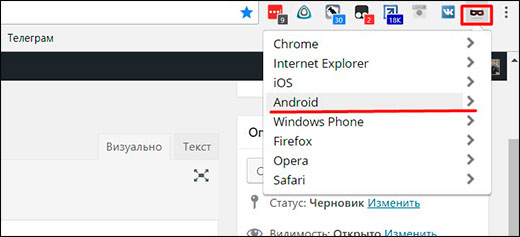
Apsilankykite svetainėje instagram.com ir patys pastebėsite, kad tai buvo mobilioji forma, net ir su galimybe. Įskaitant turėsite galimybę išdėstyti savo istoriją, nors anksčiau tokios galimybės nebuvo. Spustelėkite šį elementą. Jei matote užrašą „Pasukti įrenginį, kad pridėtumėte turinio prie istorijos“, tiesiog susiaurinkite naršyklės langą ir bandykite dar kartą.
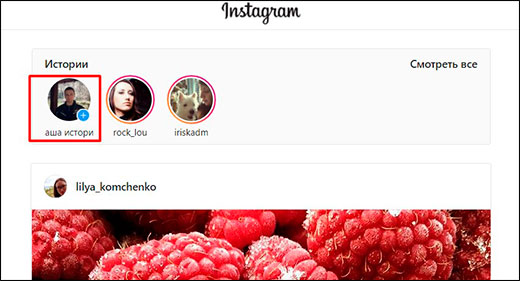
Dabar pasirinkite bet kurią nuotrauką iš savo kompiuterio ar nešiojamojo kompiuterio, kad ją iš anksto įkeltumėte. Tada galite padaryti kai kuriuos užrašus naudodami žinomą įrankį su Aa piktograma. Tiems, kurie jau paskelbė istoriją iš mobiliojo telefono, tai neturėtų kelti problemų, kaip ir tiems, kurie tai daro pirmą kartą. Be to, galite pažymėti bet kurį asmenį ir pakeisti užrašo spalvą.
Kai viskas bus paruošta, spustelėkite žemiau esantį mygtuką "Pridėti istoriją"... Ir čia daugelis žmonių vėl turi problemų. Atsiranda apgailėtinas užrašas apie įrenginio sukimąsi. O naršyklės lango susiaurinimas čia jau nepadeda. Jums tereikia konkrečiai 90 laipsnių ( CTRL + ALT + RODYKLĖ KAIRĖN), kad sistema suprastų, kad apvertėte įrenginio ekraną. Tokiu atveju paspauskite trokštamą mygtuką ir grąžinkite viską taip, kaip buvo paspausdami atvirkštinę klavišų kombinaciją CTRL + ALT + rodyklė į dešinę.
Istorija buvo pridėta ir dabar galite grąžinti naršyklę į įprastą režimą. Bet jei atvirai, tai nelabai pavyko, nes dalis vaizdo kastruota, o telefone atrodo dar blogiau. Vienintelis būdas viską padaryti gerai – iš anksto apkarpyti nuotrauką iki norimos raiškos.
SMM planuotojas yra puikus sprendimas planuoti Instagram istorijas
Kitas labai gražus sprendimas, padėsiantis mums paskelbti istoriją „Instagram“ iš kompiuterio, yra SMMplanner paslaugos naudojimas. Jį naudojome ne kartą, todėl galbūt prisiminsite, kad pradinė jo versija buvo įrašų planavimas socialiniuose tinkluose. Bet tai mums nė kiek nepakenks.
- Eikite į svetainę Smmplaneris ir atlikite paprastą registraciją, jei dar neturite paskyros.
- Po to turėsite susieti savo profilį. Norėdami tai padaryti, spustelėkite meniu „Paskyra“ ir pasirinkite socialinį tinklą „Instagram“.
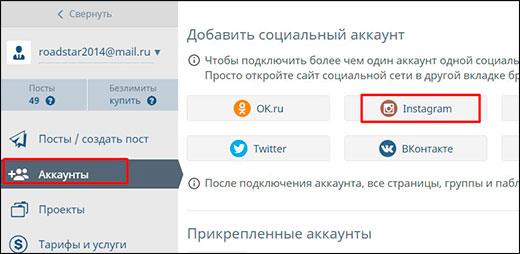
- Tada turite įvesti savo vartotojo vardą ir slaptažodį iš „Instagram“ paskyros ir pažymėti visus varnelius. Žinoma, paslauga yra labai gera ir patikima, tačiau nepaisant to, jūs įvedate savo įgaliojimus rizikuodami ir rizikuodami. Sėdžiu jau seniai ir jokių priekaištų nebuvo. Įvedus jūsų profilis jau bus rodomas pridėtose paskyrose.
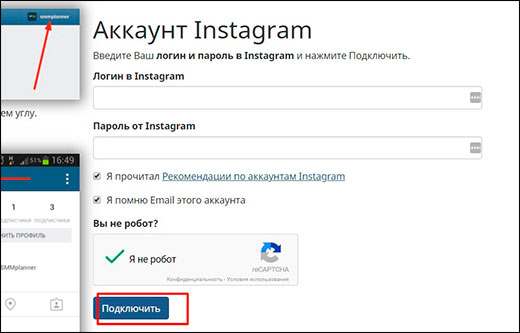
- Dabar eikite į meniu elementą „Paskelbti“ ir spustelėkite mygtuką „Suplanuoti įrašą“.
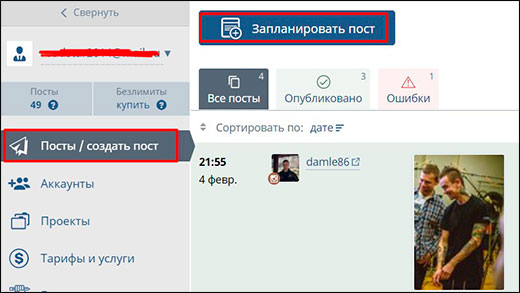
- Tada spustelėkite mygtuką „Nuotrauka / vaizdo įrašas“ ir pasirinkite vaizdą iš savo kompiuterio. Ir nepamirškite pažymėti langelio šalia „Pateikti kaip istorijas“, kitu atveju nuotrauka bus paskelbta kaip įprasta nuotrauka sklaidos kanale.
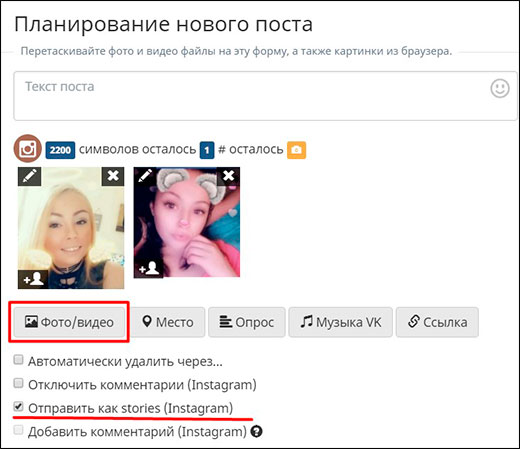
- Toliau einame žemyn ir planuojame paskelbimo datą ir laiką. Jei norite iš karto paskelbti istoriją, turėsite pasirinkti artimiausią laiką. Pavyzdžiui, jei turite 22-56, tuomet turite planuoti 23-00. Po to spustelėkite mygtuką Gerai ir palaukite, kol ateis laikas.
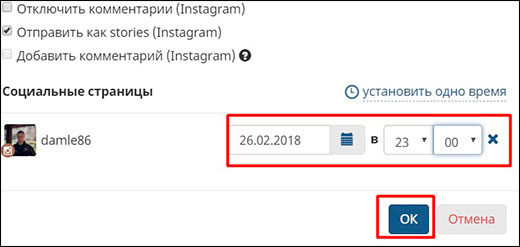
Puikus šis metodas yra tai, kad jis leidžia jums sukurti istoriją „Instagram“ neapkarpant vaizdo, kaip paskutiniam alkoholikui, kaip buvo taikant aukščiau pateiktą metodą. Vaizdas išlieka aiškus ir puikiai žaidžia.
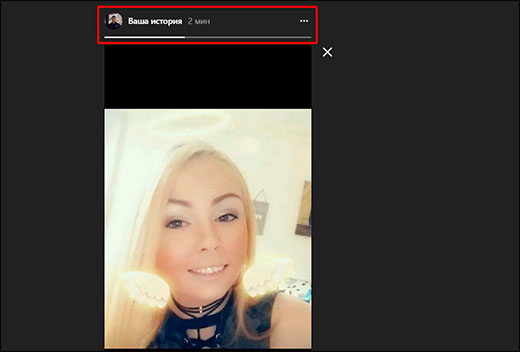
Tačiau šis metodas taip pat turi savo trūkumų. Vienam atsisiuntimui galite pridėti tik vieną nuotrauką, o kas liūdniausia, negalima rašyti teksto ar pažymėti žmogaus, kaip tai galima padaryti naudojant mobiliąją versiją.
Beje, norėdami ištrinti „Instagram“ istoriją iš kompiuterio ar nešiojamojo kompiuterio, tereikia į ją įeiti, spustelėti viršuje esančią elipsę ir pasirinkti „Ištrinti“.
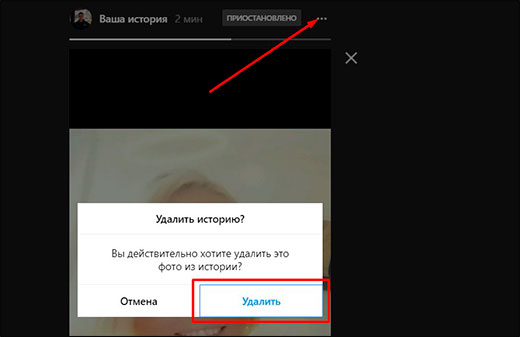
Kaip gauti daugiau leidinių?
Tiesą sakant, SMM Planner yra mokama paslauga, tačiau nepaisant to, naudojant ją, ji suteikia galimybę kas mėnesį paskelbti 50 pranešimų. Daugeliui to neužtenka, o man, pavyzdžiui, daug, nes nesu aktyvus instagramininkas, kad galėčiau skelbti kiekvieną kelionę į užkandinę ar pasidaryti asmenukę su žmona.
Nepaisant to, šį skaičių galima padvigubinti, tai yra iki 100 publikacijų. Norėdami tai padaryti, turite atlikti keletą manipuliacijų:
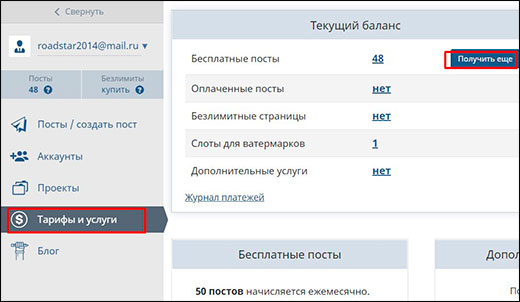
po to jūsų įrašų skaičius padidės iki 100 ir bus atnaujinamas kiekvieną mėnesį iki to paties skaičiaus, nepriklausomai nuo to, ar paskelbėte vieną kartą, ar 99. Bet kaip galite atsisakyti net šimto nemokamų pranešimų šioje šaunioje paslaugoje?
Bluestacks – Android emuliatorius, skirtas Windows
Na, o paskutinis sprendimas yra kardinaliausias. Turiu omenyje specialios programos Bluestacks įdiegimą. Nors sakiau, kad programomis nenaudosime, bet jei kitos išeities nebus arba neužteks minėtų metodų funkcijų, tuomet teks imtis kraštutinių priemonių.
Norėdami tai padaryti, atsisiųskite Bluestacks ir įdiekite ją kaip įprastą programą. Po to turėsite įvesti savo vartotojo vardą ir slaptažodį iš „Google“ el. pašto, kad galėtumėte atsisiųsti programas iš „Play Market“. Čia turėsite rasti oficialų Instagram klientą ir jį įdiegti.
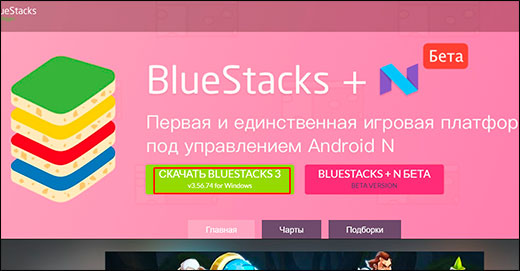
Pagrindinis šio metodo privalumas yra tas, kad jis visiškai atkartoja mobiliąją versiją, o tai reiškia, kad galite įkelti tiek nuotraukų, kiek norite, rašyti tekstus, pridėti animacijų, pažymėti žmones ir dar daugiau.
Na, o minusas, kaip jau supratote, yra tai, kad tai programa, kurią būtina įdiegti ir kuri iš esmės yra šiek tiek lėta ir netgi suvalgo daug jūsų kompiuterio resursų. Todėl sakau, kad šį metodą rekomenduojama naudoti tik kraštutiniu atveju.
Ir jei norite pritraukti, kad taptumėte populiaresni, rekomenduoju perskaityti mano straipsnį, kuriame aprašiau daugybę patikrintų metodų.
Na, tai man ir viskas, tikiuosi, kad dabar supranti, kaip iš savo kompiuterio galima įdėti istoriją į Instagram, neatsisiunčiant programų, ir galbūt kai kurie metodai jums tapo patraukliausi. Nepamirškite užsiprenumeruoti mano tinklaraščio ir viešųjų mano socialinių tinklų. Nekantriai laukiu kada vėl tave pamatysiu. Sėkmės ir iki pasimatymo!
Pagarbiai, Dmitrijus Kostinas
